
Eksportiranje u drugi format datoteke u aplikaciji Numbers na Macu
Za spremanje kopije tabličnog dokumenta aplikacije Numbers u drugom formatu eksportirajte ga u novom formatu. Ovo je korisno kad je trebate otvoriti s drugom aplikacijom ili poslati tablični dokument osobama koje koriste drukčiji softver. Nijedna promjena koju ste unijeli u eksportirani tablični dokument ne utječe na original.
Napomena: Ako originalna datoteka ima lozinku, primjenjuje se na kopije koje se eksportiraju u PDF, Excel i Numbers ‘09 formatima, ali je možete promijeniti ili ukloniti.
Spremanje kopije tabličnog dokumenta aplikacije Numbers u drugom formatu
Otvorite tablični dokument i odaberite Datoteka > Eksportiraj u > [format datoteke] iz izbornika Datoteka na vrhu zaslona.
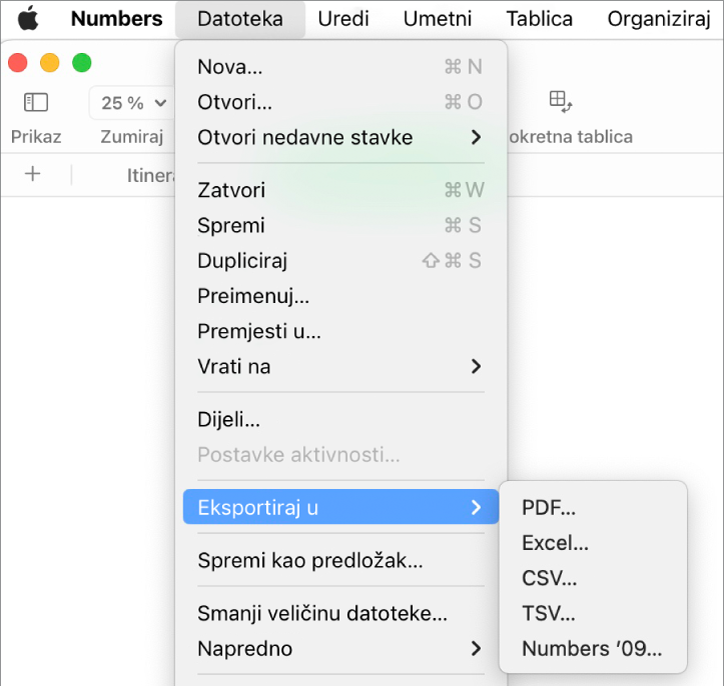
Specifikacija postavki eksportiranja:
PDF: Možete otvoriti i ponekad urediti te datoteke aplikacijama kao što su Pregled i Adobe Acrobat. Odaberite opciju za raspored stranice i kvalitetu slike za PDF (veličina datoteke povećava se s kvalitetom slike). Ako ste dodali opise slike, crteža, audiozapisa ili videozapisa za pomoćne tehnologije (npr. VoiceOver), oni se automatski eksportiraju. Za uključivanje komentara odaberite “Podesi svaki list na jednu stranicu”, zatim odaberite potvrdnu kućicu Uključi komentare. Za uključivanje tagova pristupačnosti za velike tablice kliknite Napredne opcije, zatim odaberite Uključeno.
Excel: Odaberite želite li izraditi tablični dokument za svaku tablicu ili za svaki list. Ako izrađujete odvojeni radni list za svaku tablicu, možete uključiti radni list sažetka s poveznicama na sve tablice.
CSV: Sadržaj u ćelijama prikazan je kao vrijednosti odvojene zarezima u eksportiranoj datoteci. Odaberite hoćete li izraditi datoteku za svaku tablicu ili kombinirati tablice u jednu datoteku. Kako biste dodali nazive tablica, odaberite kućicu “Uključi nazive tablica.” Kako biste promijenili kodiranje teksta, kliknite strelicu za otkrivanje pokraj Naprednih opcija.
TSV: Sadržaj u ćelijama prikazan je kao pomaci tabulatora odvojeni zarezima u eksportiranoj datoteci. Odaberite hoćete li izraditi datoteku za svaku tablicu ili kombinirati tablice u jednu datoteku. Kako biste dodali nazive tablica, odaberite kućicu “Uključi nazive tablica.” Kako biste promijenili kodiranje teksta, kliknite strelicu za otkrivanje pokraj Naprednih opcija.
Numbers ’09: Ovaj format možete otvoriti na Macu verzijama aplikacije Numbers 2.0 do 2.3.
Napomena: Ako vaš tablični dokument sadržava velike tablice možda nećete moći eksportirati u aplikaciji Numbers’ 09.
Ako postoji potvrdna kućica za lozinku, učinite jedno od sljedećeg:
Podešavanje lozinke: Odaberite potvrdnu kućicu “Traži lozinku za otvaranje”, zatim unesite lozinku. Primjenjuje se samo na eksportiranu kopiju.
Sačuvajte lozinku izvornog tabličnog dokumenta: Provjerite je li označena potvrdna kućica “Traži lozinku za otvaranje”.
Koristite drugu lozinku za eksportiranu kopiju: Odaberite potvrdnu kućicu lozinke, kliknite Promijeni lozinku, zatim podesite novu lozinku.
Eksportirajte kopiju bez lozinke: Poništite odabir potvrdne kućice “Traži lozinku za otvaranje”.
Kliknite Spremi, zatim unesite naziv za tablični dokument (bez ekstenzije naziva datoteke kao što je .xls ili .csv koja se automatski dodaje nazivu).
Unesite jedan ili više tagova (opcionalno).
Kako biste odabrali gdje ćete spremiti tablični dokument, kliknite skočni izbornik Gdje, odaberite lokaciju, zatim kliknite Eksportiraj.
Za prikaz više lokacija kliknite strelicu pokraj skočnog izbornika Gdje.
